腾讯会议怎么录制视频?由于疫情的原因现在很多的小伙伴都是在家里办公的,相信难免的会使用到一些办公软件吧,比如腾讯会议就是一个很好用的会议软件,可是部分小伙伴在进行会议会忘记内容,所以今天小编就为大家带来了腾讯会议录制视频的方法,希望对大家有所帮助。
具体步骤如下:
1.打开软件并登录自己的账号,也可以使用第三方软件登录;
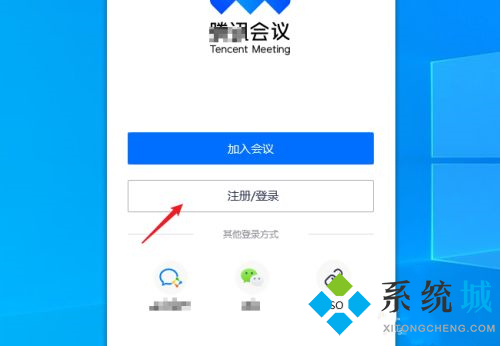
2.在主界面上选择【快速会议】,这时我们开启一个会议来测试录制视频功能;
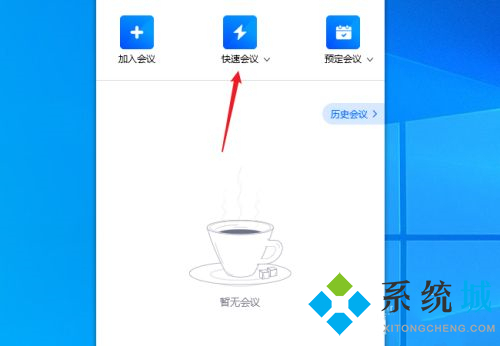
3.这时会弹出音频确认框,选择“使用电脑音频”选项;
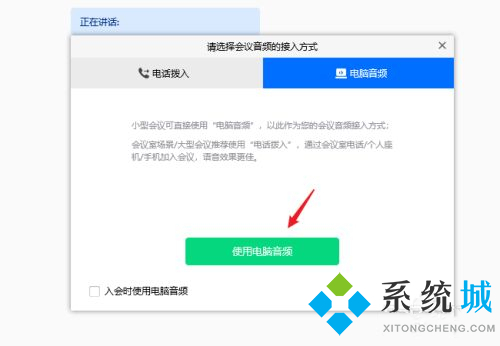
4.如果你是参会人员需要会议支持人的开通允许录制才可以,在功能选项中选择录制边上的上三角,设置为允许录制的权限;
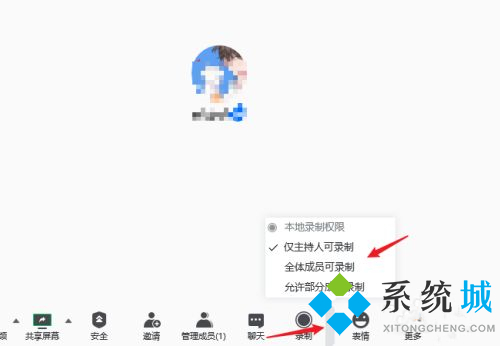
5.权限允许的条件下选择【录制】选项,点击“本地录制”开始会议录制;
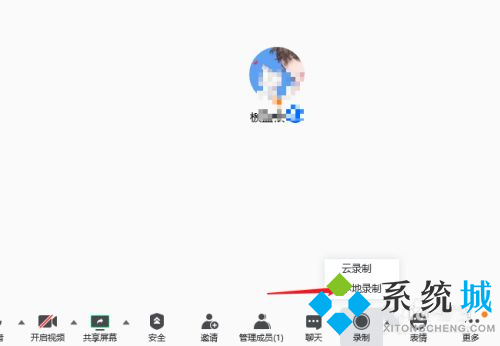
6.在屏幕左上角就会弹出录制功能栏,这里有暂停与停止两个按钮来控制录制进程;
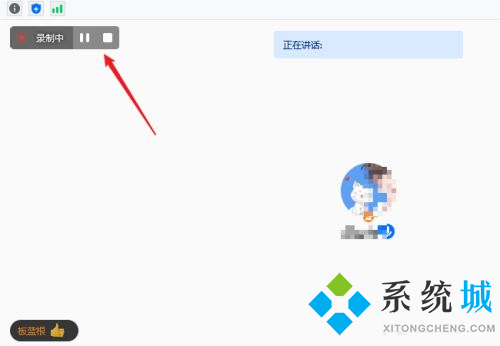
7.录制文件会在会议结束后才会自动保存,选择“结束会议”等待会议视频导出即可。
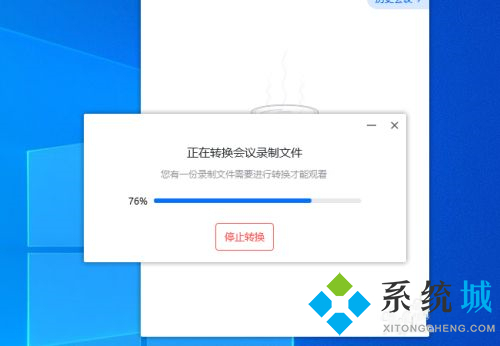
以上就是小编为大家收集的腾讯会议录制视频的方法,希望对大家有所帮助。
 站长资讯网
站长资讯网